
Pivot Animator(火柴人动画制作软件)
版本:v4.2.6 汉化版 大小:1.02 MB
类别:动画制作 系统:WinAll, WinXP, Win7
立即下载
版本:v4.2.6 汉化版 大小:1.02 MB
类别:动画制作 系统:WinAll, WinXP, Win7
立即下载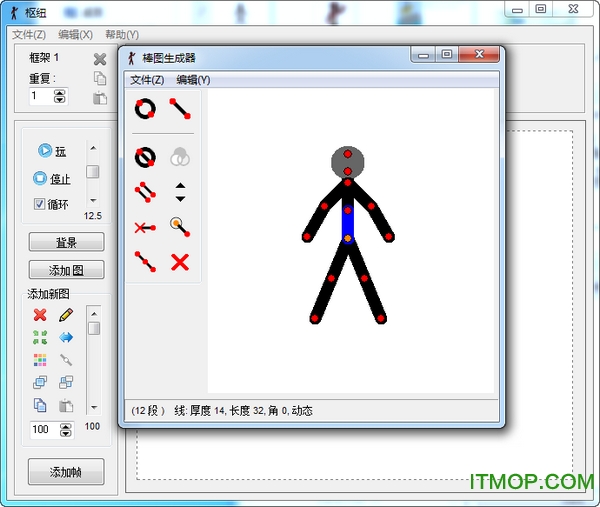
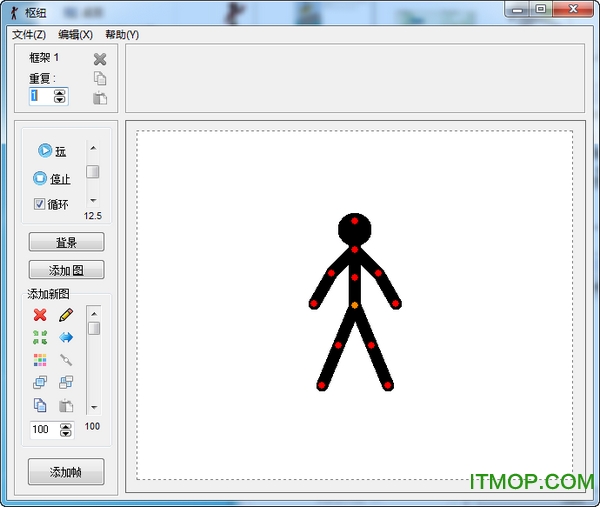
pivot animator免费版是一款非常好玩的火柴人动画制作软件,这种动画片虽然制作简单,但是却有着非常有趣的表现形式,欢迎有需要的用户来IT猫扑下载。
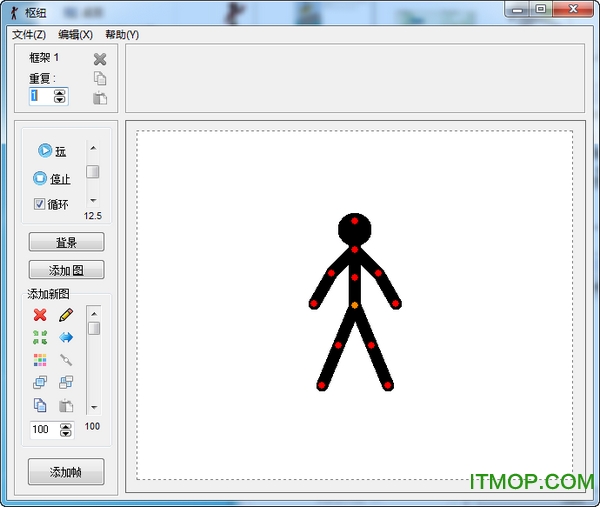
1、我们可以先了解一下pivot4的页面,和1的不同之处在页面上差别不大,除了窗口舞台的差别,还有空心的火柴人变成了实心了之外,没有什么太大的差别。介绍几个基础功能,这几个基础功能除了“编辑”外,其他的都是能一眼看懂的功能,和windows自带的画图的功能差不多。
2、pivot如果你不设置另存为,直接保存的话,文件尾应该是.piv,这种文件只能通过pivot打开,否则是无法识别的。(注:pivot1的文件是可以用4或者更高版本打开,但是用4输出的文件不一定能用1打开,大部分是完全不能)你可以通过export animator输出为gif格式的文件。
3、在输出为gif的export,我们可以通过这两个功能调整输出gif的大小和样本,当然,在下面的高级设置中可以调整更多,一般是不需要的,这里就不做讲解了。
4、在选项的“设置”中,我们可以调整动画的分辨率,但是pivot中的分辨率只是指的是舞台的大小,不会将人物拉伸,扭曲等。要想改变整个图的分辨率,还是要在输出后用图像软件更改
5、再来介绍一下其他功能。这里面不能直接看懂的就是合并,合并的意思就是,每一个人物的橙色点是它的中心点,点击那个点可以让人物移动,而不是改变关节等部位,这个功能能将部分合并,也就是共用一个点
Ctrl :拉长线条
↑/↓/←/→ : 小幅移动素材
Alt :拉大或缩小素材且旋转
Ctrl+H :不显示/显示可调节支点
Shift :选定多个素材
Ctrl+Y :重做
Ctrl+S : 保存
A : 下一帧
F :添加素材
B :添加背景
P : 播放
S : 停止
C :加入圆圈
L :加入线条
K :切换线条(圆圈→线条 线条→圆圈)
F :更换圆圈填充
D : 重复线条
↑ : 增加线条厚度
↓ : 降低线条厚度
S : 切换线条状态
O : 设置主点
Insert : 分割线条
Delete : 删除线条
查看全部